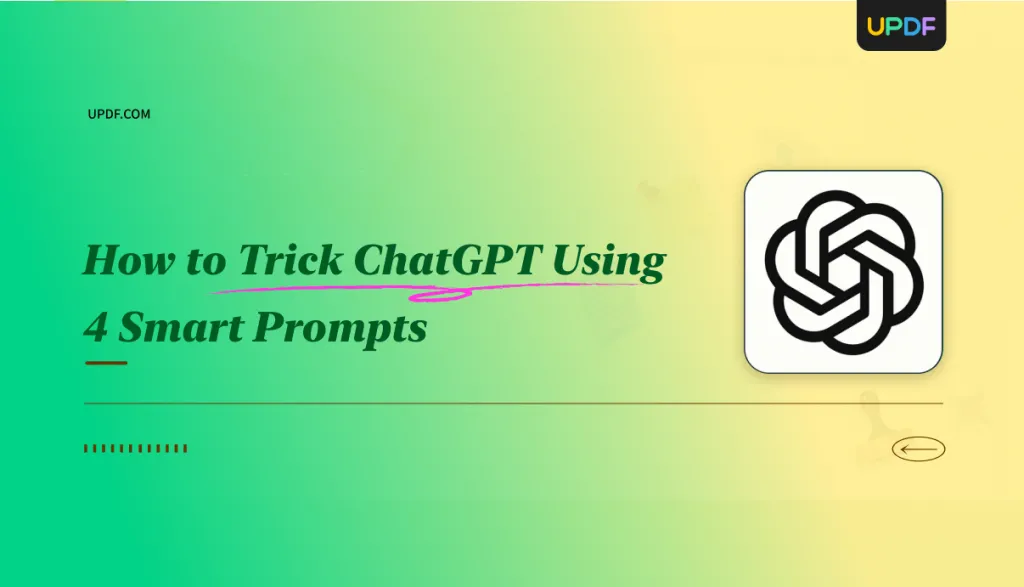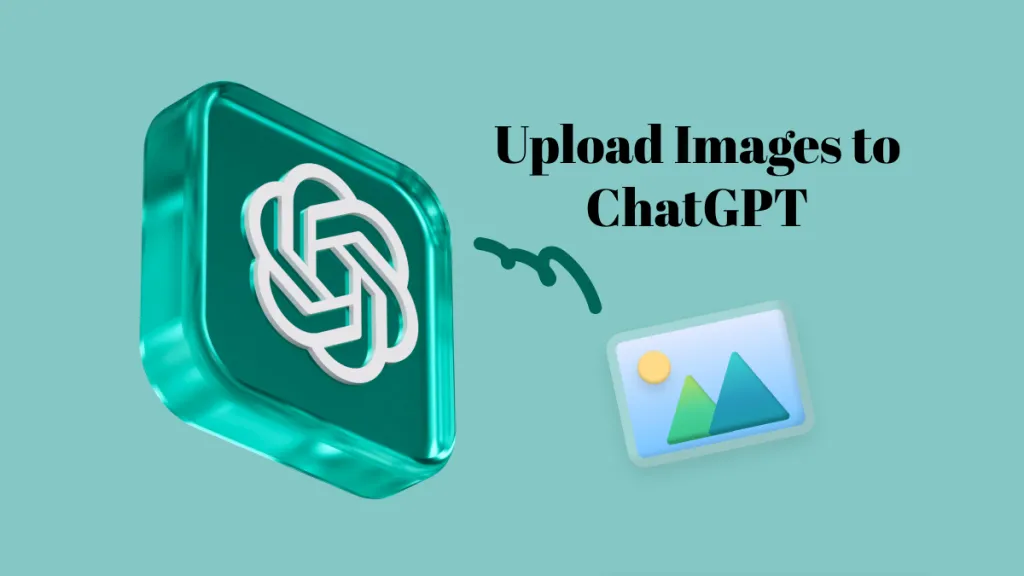Alat penerjemahan bahasa yang didukung AI telah mengalami pertumbuhan signifikan dalam beberapa tahun terakhir, berkat pengembangan model pembelajaran mesin canggih seperti ChatGPT. Model-model ini dilatih pada kumpulan data yang luas dan dapat menghasilkan teks mirip manusia dalam berbagai bahasa. Dengan menggunakan berbagai alat, Anda dapat dengan mudah menerjemahkan PDF dan mengatasi kendala bahasa dengan presisi yang luar biasa.
Banyak alat dan solusi perangkat lunak yang dapat melakukan tugas penerjemahan PDF dengan mudah. Namun, tidak semuanya memberikan hasil yang sama. Jadi, dalam panduan terperinci ini, kami akan membahas cara memanfaatkan AI untuk menerjemahkan dokumen PDF dengan tiga alat terbaik.
Bagian 1. Cara Menerjemahkan PDF dengan UPDF AI
Alat pertama untuk menerjemahkan PDF adalah UPDF AI . Alat ini kini terintegrasi dengan ChatGPT dan memperkenalkan fitur AI untuk meningkatkan pengalaman dan fungsionalitas pengguna. Unduh sekarang dan Anda dapat menggunakan 100 perintah gratis untuk menerjemahkan PDF!
Windows • macOS • iOS • Android 100% aman

UPDF AI menyediakan beberapa cara untuk menerjemahkan dokumen PDF ke bahasa apa pun yang dibutuhkan. Di sini, kami akan membahas empat cara terbaik untuk menjalankan proses penerjemahan ini melalui penerjemah UPDF AI.
Metode 1. Cara Menerjemahkan Seluruh PDF dengan Layout Rentention
UPDF AI memungkinkan Anda menerjemahkan seluruh PDF dalam hitungan detik. Berikut panduannya.
Buka PDF yang ingin Anda terjemahkan, lalu pastikan Anda berada dalam mode " Reader ". Klik ikon " PDF Translation " dan pilih bahasa. Lalu, klik " Translate " untuk menerjemahkan seluruh PDF.
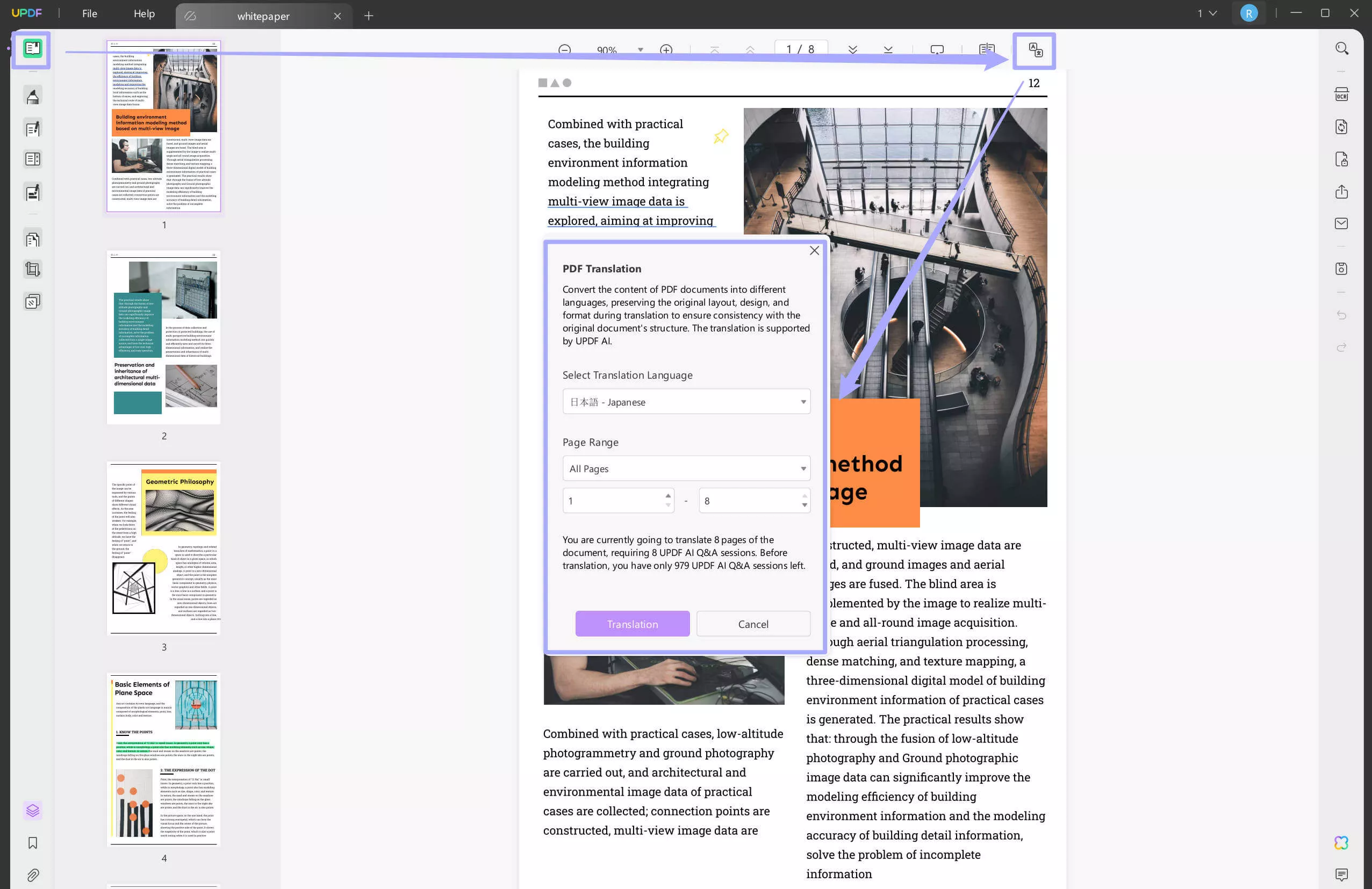
Metode 2: Cara Menerjemahkan Halaman PDF
Dengan bantuan metode yang dibahas di bawah ini, pengguna akan dapat menerjemahkan halaman PDF apa pun ke dalam bahasa pilihan mereka. Mereka dapat mempelajari cara memanfaatkan mode "Tanya PDF" di UPDF untuk melakukan tugas penerjemahan. Pelajari langkah demi langkah ini untuk menerjemahkan halaman PDF secara efisien:
- Untuk memulai proses penerjemahan, unduh penerjemah PDF UPDF dan instal perangkat lunak ini di perangkat Anda. Setelah itu, impor PDF yang ingin Anda terjemahkan setelah meluncurkan alat penerjemahan yang efektif ini untuk memulai prosesnya.
Windows • macOS • iOS • Android 100% aman
- Setelah file diimpor, tekan ikon " UPDF AI " yang ada di ikon kanan bawah layar Anda. Kemudian, tekan tab " Ask PDF " dan klik tombol " Get Started " untuk menampilkan kotak teks tempat Anda dapat mengetik perintah untuk UPDF AI.
- Setelah memasuki mode "Tanya PDF", ketik perintah untuk menerjemahkan halaman tertentu, seperti " Terjemahkan Halaman 5 ke Bahasa Prancis ," di kotak teks mode ini. Kemudian, tekan ikon "Kirim", dan UPDF AI akan mulai menerjemahkan halaman yang disebutkan ke bahasa yang Anda inginkan.
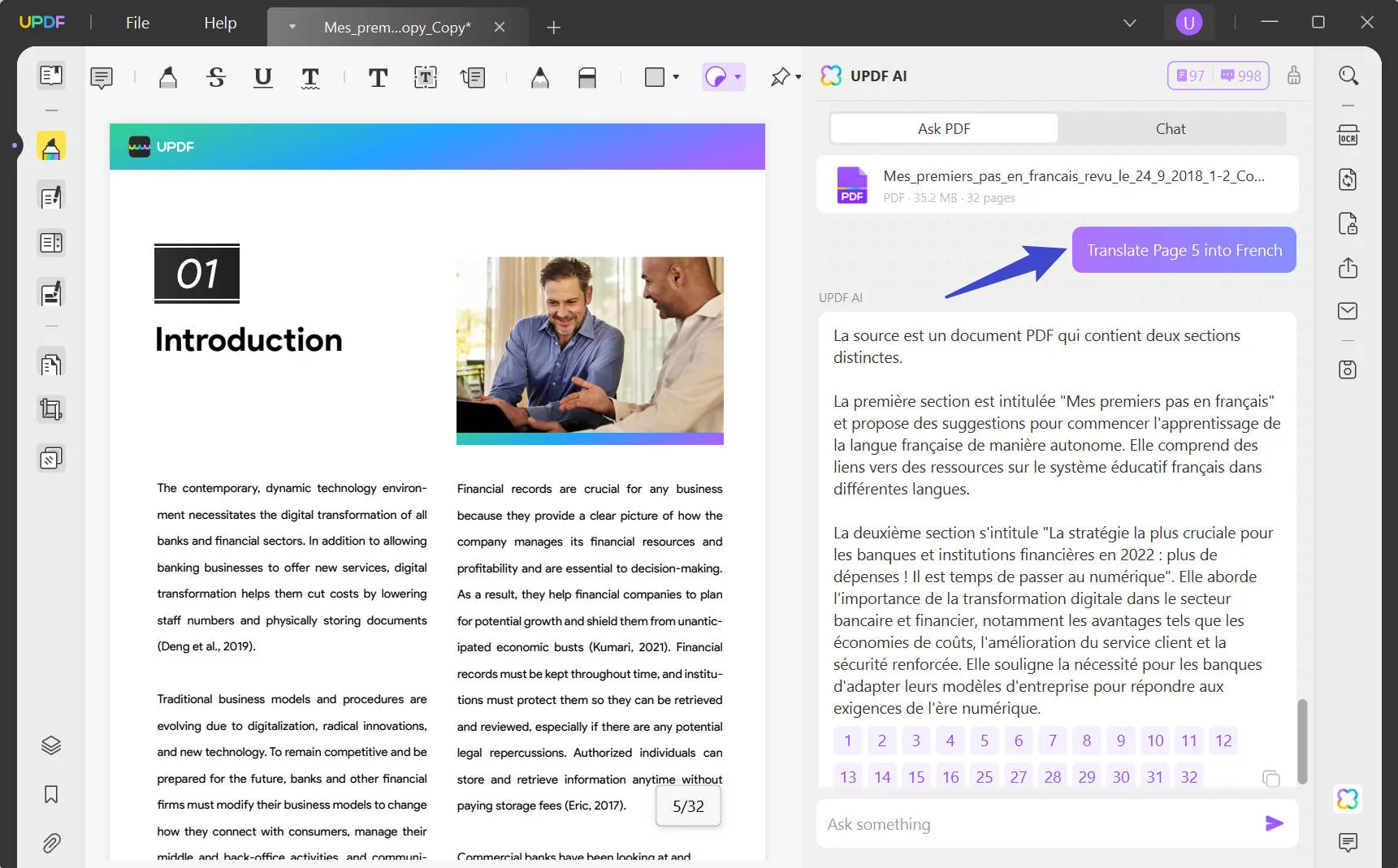
Metode 3. Cara Menerjemahkan Konten PDF dalam Mode Pembaca
Pengguna juga memiliki opsi untuk menerjemahkan teks PDF saat membacanya dalam mode "Reader". Mereka tidak perlu masuk ke mode terpisah untuk melakukan proses penerjemahan ini. Mari kita bahas salah satu metode termudah untuk menerjemahkan konten PDF melalui UPDF:
- Setelah meluncurkan pembaca PDF UPDF dengan penerjemah di perangkat Anda, tambahkan berkas PDF yang ingin Anda ubah ke bahasa lain ke antarmuka perangkat lunak ini. Masuk ke mode "Pembaca" dengan mengeklik ikon di kiri atas layar Anda. Setelah itu, Anda hanya perlu memilih konten PDF dalam mode "Pembaca" untuk memulai proses penerjemahan.
- Setelah Anda memilih teks PDF , Anda akan melihat bilah alat pop-up baru di layar tepat di atas teks yang disorot. Sekarang, tekan ikon "Drop-down" yang berdekatan dengan opsi UPDF AI pada bilah alat yang baru dapat diakses ini.
- Setelah mengklik ikon drop-down ini, Anda akan mengakses menu baru tempat Anda dapat memilih perintah " Terjemahkan ". Kemudian, pilih bahasa pilihan Anda untuk menjalankan proses penerjemahan ini dalam mode "Pembaca". Saat memilih bahasa pilihan Anda, UPDF AI akan menampilkan jendela pop-up kecil di layar Anda yang berisi baris-baris yang diterjemahkan.

Metode 4: Bagaimana Menerjemahkan Konten Apa Pun dengan Menyalin dan Menempel, Bahkan Bukan dari PDF?
Anda bahkan tidak perlu mengimpor berkas PDF ke antarmuka UPDF untuk menjalankan proses penerjemahan. Ikuti langkah-langkah mudah berikut untuk menerjemahkan teks apa pun dengan cukup menyalin-menempelkannya di kotak teks UPDF AI:
- Pertama, Anda harus meluncurkan antarmuka utama UPDF AI di perangkat Anda dan mengimpor dokumen PDF ke penerjemah PDF ini. Sekarang, salin teks yang ingin Anda terjemahkan dari PDF atau bahkan dari luar PDF yang diunggah. Setelah itu, tekan ikon "UPDF AI" untuk mengakses berbagai mode penerjemahan.
- Setelah Anda mengeklik ikon "UPDF AI", tekan tab " Chat " pada jendela samping yang baru muncul. Sekarang, tempel konten yang disalin ke dalam kotak teks mode "Chat".
- Terakhir, ketik perintah untuk terjemahan atau pilih perintah "Terjemahkan" dari menu pop-up dan pilih bahasa yang Anda inginkan sebelum menekan tombol "Kirim".
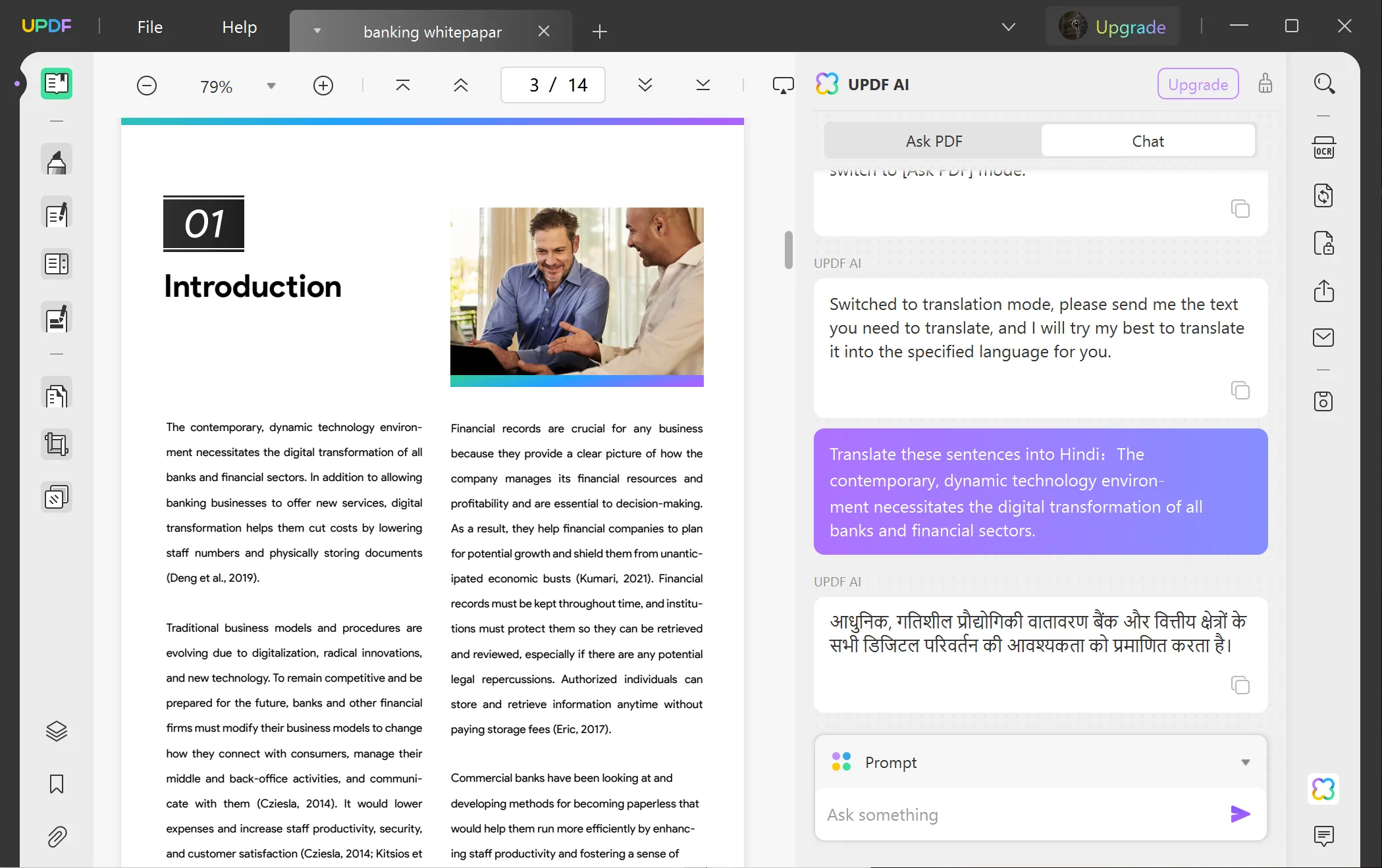
Berapa Banyak Bahasa yang Didukung UPDF AI untuk Menerjemahkan PDF Anda?
Anda mungkin menemukan bahwa hanya ada 20+ bahasa dalam opsi drop-down di UPDF AI untuk penerjemahan, namun, itu belum semuanya. Sebagai penerjemah AI PDF , UPDF mendukung penerjemahan PDF ke hampir semua bahasa, dan yang perlu Anda lakukan hanyalah mengirim perintah yang tepat untuk meminta penerjemahan ke bahasa tertentu. Selain itu, UPDF juga memungkinkan Anda menerjemahkan PDF dari berbagai bahasa seperti bahasa Mandarin, Jerman, Arab, dan Rusia ke bahasa Inggris . Perintah Anda bisa berupa "Tolong bantu saya menerjemahkan kalimat-kalimat ini ke bahasa xxx: [Tempel konten di sini]. Unduh UPDF sekarang dan mulailah menerjemahkan PDF Anda secara instan.
Windows • macOS • iOS • Android 100% aman
Tonton video di bawah ini untuk mempelajari lebih lanjut tentang UPDF AI:
Anda juga dapat mengeklik di sini untuk menonton beberapa video tentang pemanfaatan asisten AI UPDF dengan kiat-kiat sederhana dan langkah-langkah terperinci untuk meningkatkan efisiensi. Dan jika Anda tidak ingin mengunduh perangkat lunak tersebut, Anda dapat menggunakan UPDF AI Online untuk menikmati semua fiturnya.
Baca juga : Bagaimana cara menerjemahkan PDF dari Bahasa Inggris ke Bahasa Marathi? (secara akurat)
Bagian 2. Cara Menggunakan AI untuk Menerjemahkan Dokumen PDF yang Dipindai
Bisakah Saya Menerjemahkan Dokumen PDF yang Dipindai?
Ya, Anda dapat menerjemahkan dokumen PDF yang dipindai dengan memanfaatkan teknologi OCR. Salah satu cara untuk melakukannya adalah dengan menggunakan UPDF, yang mendukung fungsi OCR. Dengan mengikuti langkah-langkah berikut, Anda dapat menggunakan OCR pada dokumen PDF yang dipindai dan menerjemahkan isinya dengan lancar:
Langkah 1: Buka UPDF di Perangkat Anda
Instal dan cari versi terbaru UPDF di komputer Anda. Anda dapat mengklik kanan dan memilih "Buka" atau mengklik dua kali alat tersebut untuk membukanya. Selanjutnya, impor dokumen PDF yang dipindai ke UPDF. Anda dapat melakukannya dengan mengklik opsi "Buka File" dan memilih file PDF yang dipindai dari penyimpanan komputer Anda.
Windows • macOS • iOS • Android 100% aman
Langkah 2: OCR File PDF Menggunakan Alat yang Tepat
Setelah membuka PDF yang dipindai di UPDF, cari fitur OCR. Ketuk tombol " Kenali Teks Menggunakan OCR " di bawah ikon pencarian. Jika Anda menggunakannya untuk pertama kali, Anda perlu mengunduh OCR sebelum menggunakannya.
Langkah 3: Sesuaikan Pengaturan OCR
Setelah ini, Anda perlu menyesuaikan pengaturan. Di bawah " Jenis Dokumen ," pastikan Anda telah memilih " PDF yang Dapat Dicari ." Selanjutnya, atur " Tata Letak " dan " Bahasa Dokumen " untuk hasil yang lebih baik. Setelah pengaturan disesuaikan, ketuk tombol " Lakukan OCR ", dan dokumen yang dipindai akan dapat diedit.
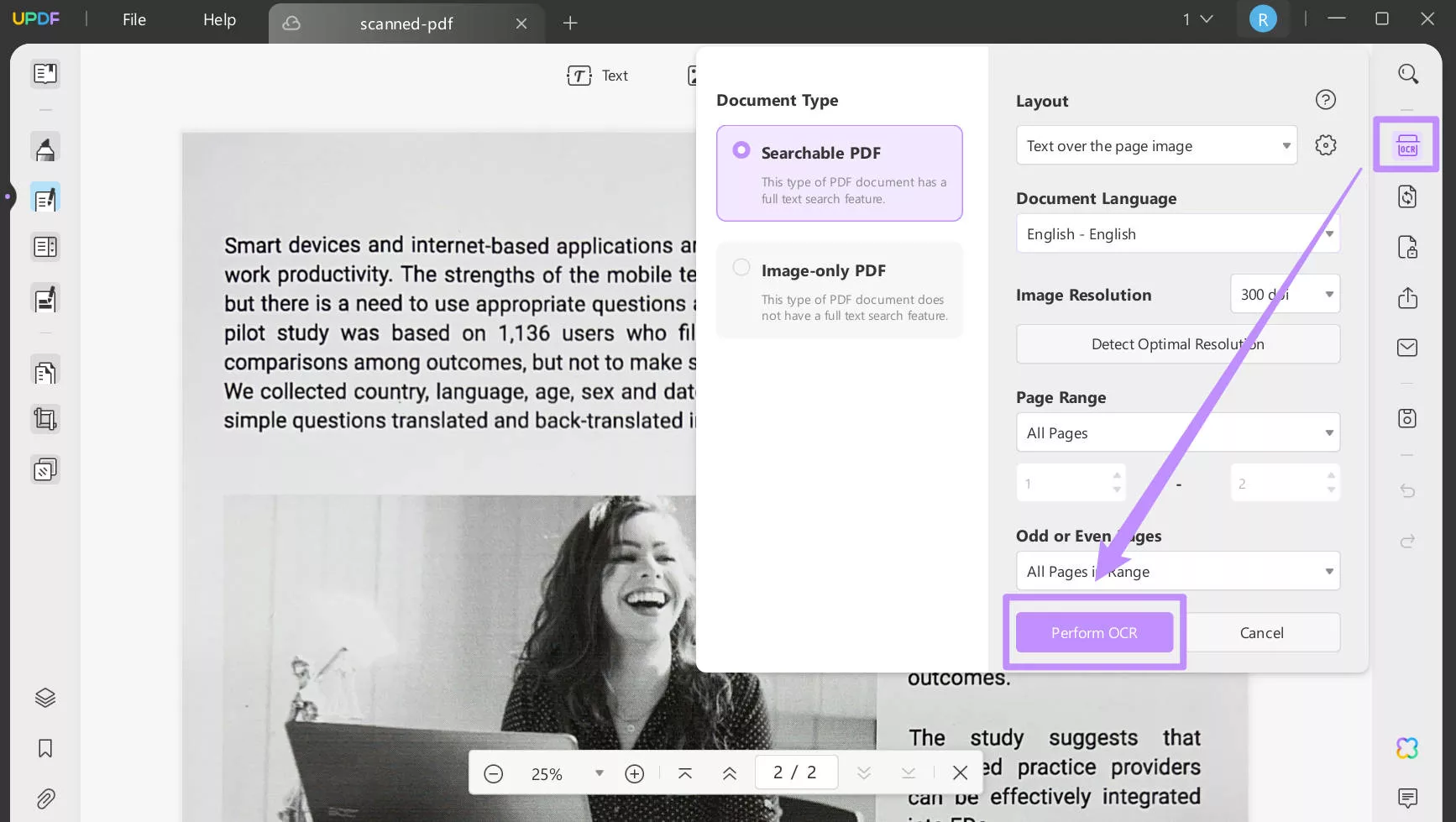
Catatan: Setelah melakukan OCR, semua teks pada dokumen PDF akan dapat disalin dan diedit. Kini Anda dapat menggunakan fitur AI UPDF untuk menerjemahkan seperti yang kami jelaskan di bagian 1 .
Bagian 3. Cara Menerjemahkan PDF dengan DeeL
Lebih jauh lagi, DeepL adalah layanan penerjemahan bertenaga AI terkemuka yang menawarkan terjemahan berkualitas tinggi dalam berbagai bahasa. Metode ini memungkinkan Anda memanfaatkan mesin penerjemah DeepL yang canggih untuk menerjemahkan PDF Anda.
Langkah-langkah Menerjemahkan PDF Menggunakan DeepL
Di sini kami akan membantu Anda mempelajari cara menerjemahkan file PDF menggunakan Deepl. Bacalah setiap langkah secara mendetail sebelum menerapkannya:
Langkah 1: Buka PDF yang ingin Anda terjemahkan ke UPDF
Buka peramban dan cari DeepL Translator. Gulir ke bawah dan temukan tombol "Unduh-gratis" lalu pilih. Setelah diunduh, buka alat ini di sistem Anda. Sekarang pada alat DeepL, impor file PDF dan atur "Terjemahkan file" dan "ke dalam" bahasa untuk terjemahan yang lancar. Klik "Terjemahkan" untuk memulai prosesnya sekarang.

Langkah 2: Terjemahkan File PDF
Setelah itu, pilih ikon "Unduh" pada antarmuka DeepL untuk mengunduh PDF yang telah diterjemahkan. Setelah mendapatkan hasilnya, Anda dapat menyalin dan menempelkan versi terjemahan di tempat yang diinginkan.
Bagian 4. Cara Menerjemahkan PDF Online Gratis dengan Google Translate
Google Translate adalah alat canggih yang dapat membantu Anda menerjemahkan file PDF, teks, atau halaman web dengan AI. Alat ini digunakan secara luas di seluruh dunia dan mendukung lebih dari 135 bahasa. Anda dapat dengan mudah menerjemahkan dokumen ke bahasa yang diinginkan dengan Google Translate. Selain itu, alat ini dapat digunakan di komputer, perangkat Android, dan iPhone/iPad. Ikuti langkah-langkah di bawah ini untuk menerjemahkan PDF Anda secara efisien:
Langkah 1: Buka situs web Google Translate menggunakan peramban web Anda. Pilih cara yang Anda inginkan untuk menyediakan teks yang ingin Anda terjemahkan. Anda dapat mengunggah berkas dari komputer Anda atau menyalin dan menempel teks dari sumber lain. Anda juga dapat mengetik teks langsung di halaman Google Translate.
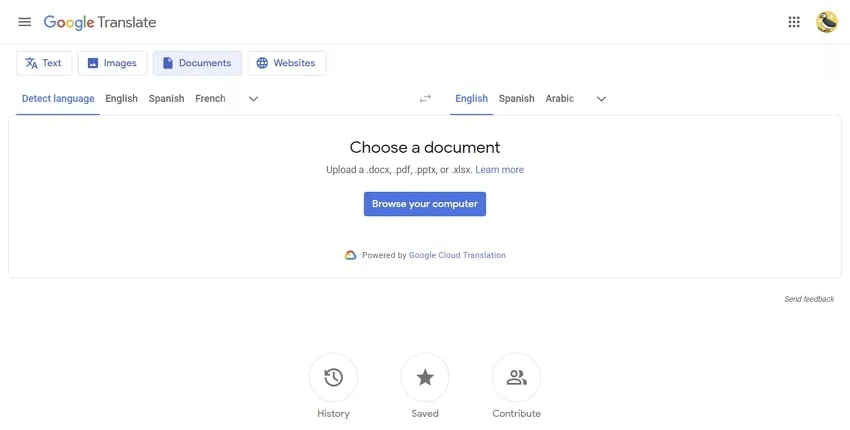
Langkah 2: Letakkan teks yang ingin Anda terjemahkan di kolom kiri. Namun, jika Google Translate tidak mendeteksi bahasa secara otomatis, Anda dapat memilih bahasa secara manual dari opsi yang tersedia. Untuk mengunggah PDF, tekan tombol "Telusuri Komputer Anda" di tab "Dokumen".
Langkah 3: Google Translate secara otomatis menerjemahkan konten ke dalam bahasa pilihan Anda di tab "Teks". Selain itu, Anda memiliki opsi untuk memilih bahasa yang diinginkan secara manual. Dalam hal prosedur pengunggahan dokumen, cukup klik tombol "Terjemahkan" untuk memulai proses.
Kelebihan
- Mengembangkan Terjemahan Mesin Saraf
- Terjemahan Mudah dan Cepat
- Bantuan Penyusunan Terjemahan yang Berguna
- Kompatibel dengan Microsoft Office dan Google Workspace
Kontra
- Tidak Dapat Menerjemahkan File Berbasis Gambar
- Tidak Dapat Mendeteksi PDF yang Dipindai
- Tidak Ada Hasil Berkualitas Tinggi
Bagian 5. Membandingkan 3 Alat untuk Menerjemahkan PDF dengan AI
Sepanjang artikel ini, kami telah membahas cara menerjemahkan konten PDF menggunakan tiga alat berbeda. Setelah memahami cara kerja alat penerjemah PDF ini, Anda pasti dapat memilih penerjemah terbaik untuk kebutuhan Anda. Jika masih ada keraguan, analisis tabel di bawah ini untuk membuat pilihan yang tepat terkait penerjemah PDF terbaik.
| Metrik | Bahasa Indonesia: UPDF AI | DalamL | Google Terjemahan |
|---|---|---|---|
| Terjemahkan Teks | |||
| Terjemahkan Dokumen PDF | |||
| Terjemahkan PDF yang dipindai | |||
| Merangkum Teks | |||
| Jelaskan Teks | |||
| Tulis Ulang Teks | |||
| Berinteraksi dengan PDF | |||
| Dukungan Platform | Jendela, Mac, Android, iOS | Online, Android, Windows, iOS, Mac, Ekstensi | On line |
Setelah membaca tabel perbandingan ini, Anda dapat menyimpulkan bahwa UPDF adalah alat AI terbaik yang membantu Anda menerjemahkan teks PDF dengan lebih dari satu cara. Dengan kemampuan AI-nya, Anda bahkan dapat meringkas atau menjelaskan konten PDF sebelum melakukan penerjemahan. UPDF menawarkan beberapa manfaat lain untuk membantu Anda menyederhanakan proses pengelolaan PDF, seperti yang dijelaskan di bawah ini.
- Dengan tarif yang hemat, Anda dapat menerjemahkan dokumen PDF tanpa batas dalam ukuran apa pun ke dalam bahasa pilihan Anda.
- Penerjemah PDF UPDF memberi Anda hasil langsung dalam beberapa detik setelah Anda mengirimkan perintah terjemahan.
- Anda dapat menggunakan alat penerjemah PDF ini di beberapa platform, termasuk Windows, Android, iOS, dan macOS.
- Selain fitur terjemahannya, UPDF AI dapat membantu Anda berinteraksi dengan dokumen PDF untuk memahaminya lebih baik dalam segala hal.
Jika Anda ingin memanfaatkan fitur alat penerjemahan PDF ini, tekan tombol "Unduh Gratis" di bawah ini untuk menambahkannya ke perangkat Anda.
Windows • macOS • iOS • Android 100% aman
Bagian 6. Manfaat Menggunakan AI untuk Menerjemahkan File PDF
Menggunakan AI untuk menerjemahkan PDF menawarkan beberapa manfaat dibandingkan dengan metode penerjemahan tradisional seperti Glosarium. Algoritme penerjemahan AI telah meningkat secara signifikan dalam beberapa tahun terakhir, memungkinkan penerjemahan yang lebih akurat dan tepat. Dengan hadirnya kemampuan ekstensi AI , Anda dapat dengan mudah mengintegrasikan fitur penerjemahan tingkat lanjut langsung ke dalam alur kerja yang ada, meningkatkan efisiensi dan produktivitas. Selain itu, alat penerjemahan bertenaga AI memberikan fleksibilitas dan skalabilitas yang lebih besar, memungkinkan waktu penyelesaian yang lebih cepat dan kualitas penerjemahan yang lebih baik. Dengan demikian, ada banyak manfaat lainnya yang disertakan, seperti:
- Bahasa yang Luas: Teknologi penerjemahan AI mendukung lebih dari 100 bahasa dan menyediakan opsi penerjemahan untuk lebih dari 250 kombinasi bahasa, menawarkan berbagai solusi bahasa untuk memenuhi beragam kebutuhan.
- Kolaborasi yang Disederhanakan: Penerjemahan yang didukung AI dapat secara otomatis mengonversi teks ke dalam berbagai format, memungkinkan integrasi yang lancar dengan alur kerja yang ada. Hal ini memfasilitasi kolaborasi antara sistem penerjemahan AI dan penerjemah manusia, meningkatkan produktivitas dan mempercepat jadwal proyek.
- Penghematan Biaya dan Waktu: Dengan memanfaatkan alat penerjemahan AI, organisasi dapat memperoleh terjemahan berkualitas tinggi dengan cepat, sehingga mengurangi biaya dan waktu pengiriman. Hal ini memungkinkan bisnis untuk mengoptimalkan sumber daya dan mengalokasikannya ke tugas-tugas penting lainnya.
- Akurasi yang Lebih Baik: Sistem terus belajar dan meningkatkan kemampuan dari sejumlah besar data, meningkatkan akurasi alat penerjemahan AI dari waktu ke waktu. Hal ini memastikan terjemahan yang lebih berkualitas dan mengurangi kebutuhan penerjemah manusia untuk melakukan penyuntingan pasca-penulisan yang ekstensif.
- Terminologi Spesifik Industri: Sistem penerjemahan AI dapat dilatih untuk mengenali dan menerjemahkan istilah dan jargon spesifik industri secara akurat, memastikan ketepatan dan mempertahankan makna yang dimaksud dalam bidang khusus.
Bagian 7. FAQ tentang Penerjemahan File PDF
1. Bagaimana cara menerjemahkan PDF ke bahasa Inggris secara gratis?
Menerjemahkan PDF ke Bahasa Inggris secara gratis menjadi mudah dengan UPDF AI karena memungkinkan pengguna untuk mengajukan 30 pertanyaan kepada AI secara gratis! Buka file PDF yang ingin Anda terjemahkan, klik ikon "UPDF AI", dan masukkan perintah untuk menentukan preferensi bahasa. Ini akan membantu Anda menerjemahkan PDF ke Bahasa Inggris atau bahasa lainnya dengan cepat dan akurat.
2. Bagaimana cara menerjemahkan PDF lebih dari 10 MB?
Jika Anda memiliki file PDF yang melebihi 10 MB dan perlu diterjemahkan, sebaiknya gunakan solusi desktop untuk proses yang lebih cepat. Anda dapat menggunakan UPDF AI, yang akan menyediakan kemampuan untuk menerjemahkan PDF dalam ukuran apa pun.
3. Bagaimana cara menerjemahkan PDF di Mac?
UPDF untuk Mac terintegrasi dengan ChatGPT, yang memungkinkan pengguna menerjemahkan PDF mereka langsung di sistem Mac mereka. Penerjemah PDF Mac ini akan memastikan pengalaman penerjemahan yang stabil dan andal, terutama jika Anda lebih suka menghindari penggunaan alat daring.
Penutup
Secara keseluruhan, penggunaan kekuatan AI, seperti ChatGPT, dapat mengubah cara kita menerjemahkan file PDF. Dengan beberapa langkah sederhana yang disebutkan di atas, Anda dapat memanfaatkan potensi alat penerjemahan berbasis AI seperti UPDF AI. Alat ini menawarkan kemampuan penerjemahan canggih yang didukung oleh AI. Unduh dan jelajahi fitur-fiturnya dan lihat bagaimana fitur-fitur tersebut dapat meningkatkan pengalaman penerjemahan PDF Anda.
Windows • macOS • iOS • Android 100% aman
Lebih jauh lagi, UPDF adalah alat penyuntingan PDF komprehensif yang memungkinkan pengguna untuk menyunting, memberi anotasi, mengonversi, mengorganisasikan, menjalankan OCR, dan berbagi berkas PDF dengan mudah dalam editor.
 UPDF
UPDF
 UPDF untuk Windows
UPDF untuk Windows UPDF untuk Mac
UPDF untuk Mac UPDF untuk iPhone/iPad
UPDF untuk iPhone/iPad UPDF untuk Android
UPDF untuk Android UPDF AI Online
UPDF AI Online UPDF Sign
UPDF Sign Baca PDF
Baca PDF Beri anotasi pada PDF
Beri anotasi pada PDF Edit PDF
Edit PDF Konversi PDF
Konversi PDF Buat PDF
Buat PDF Kompres PDF
Kompres PDF Mengatur PDF
Mengatur PDF Gabungkan PDF
Gabungkan PDF Membagi PDF
Membagi PDF Pangkas PDF
Pangkas PDF Hapus halaman PDF
Hapus halaman PDF Putar PDF
Putar PDF Tandatangani PDF
Tandatangani PDF Formulir PDF
Formulir PDF Bandingkan PDF
Bandingkan PDF Lindungi PDF
Lindungi PDF Cetak PDF
Cetak PDF Proses Batch
Proses Batch OCR
OCR Awan UPDF
Awan UPDF Tentang UPDF AI
Tentang UPDF AI Solusi AI UPDF
Solusi AI UPDF Tanya Jawab tentang UPDF AI
Tanya Jawab tentang UPDF AI Ringkasan PDF
Ringkasan PDF Terjemahkan PDF
Terjemahkan PDF Penjelasan PDF
Penjelasan PDF Ngobrol dengan PDF
Ngobrol dengan PDF Ngobrol dengan gambar
Ngobrol dengan gambar PDF ke Peta Pikiran
PDF ke Peta Pikiran Ngobrol dengan AI
Ngobrol dengan AI Panduan Pengguna
Panduan Pengguna Spesifikasi Teknis
Spesifikasi Teknis Pembaruan
Pembaruan Tanya Jawab
Tanya Jawab Trik UPDF
Trik UPDF Blog
Blog Ruang wartawan
Ruang wartawan UPDF Ulasan
UPDF Ulasan Pusat Unduhan
Pusat Unduhan Hubungi Kami
Hubungi Kami

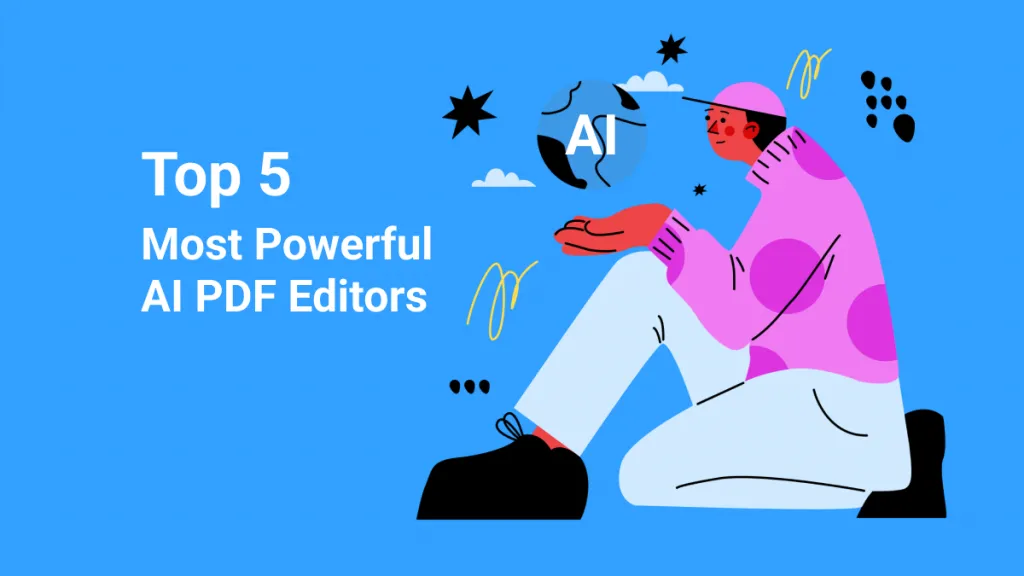




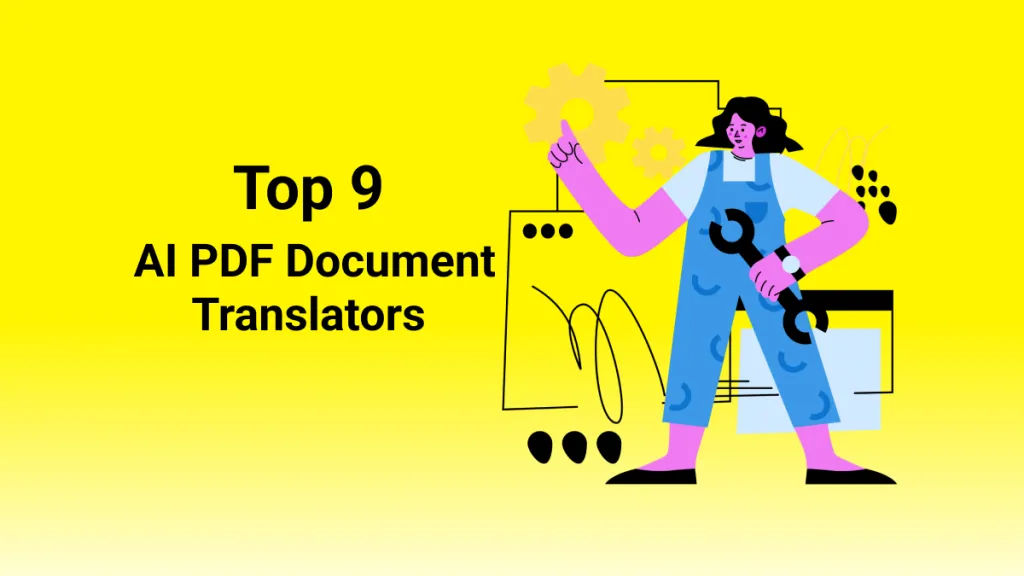
 Donnie Chavez
Donnie Chavez